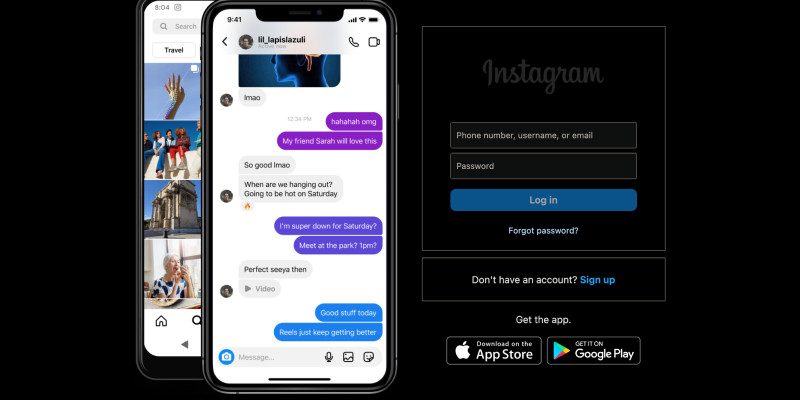Are you tired of the blinding brightness of Instagram’s interface on your PC? คุณต้องการปรับแต่งประสบการณ์ Instagram ของคุณด้วยโหมดมืดที่ทันสมัยหรือไม่? ไม่ต้องมองอีกต่อไป! ในคู่มือที่ครอบคลุมนี้, we’ll walk you through the steps to set up dark mode on Instagram for PC using the Dark Mode browser extension. เมื่อเปิดใช้งานโหมดมืด, you can browse your Instagram feed with reduced eye strain and enhanced visual comfort.
Why Use Dark Mode on Instagram for PC?
- ลดอาการปวดตา: โหมดมืดจะลดความสว่างของหน้าจอ, ทำให้มองเห็นได้ง่ายขึ้น, โดยเฉพาะในช่วงการท่องเว็บในเวลากลางคืน.
- เพิ่มความสบายในการมองเห็น: The softer, darker tones of dark mode provide a more pleasant browsing experience, reducing glare and improving readability.
- Battery Conservation: Dark mode can help conserve battery life on devices with OLED or AMOLED screens by reducing power consumption.
How to Enable Dark Mode on Instagram for PC:
ติดตั้งส่วนขยายโหมดมืด:
- ไปที่ Chrome Web Store และค้นหาส่วนขยาย Dark Mode.
- คลิกที่ “เพิ่มลงใน Chrome” เพื่อติดตั้งส่วนขยาย.
- ปฏิบัติตามคำแนะนำบนหน้าจอเพื่อดำเนินการติดตั้งให้เสร็จสิ้น.
เปิดใช้งานโหมดมืด:
- เมื่อติดตั้งส่วนขยายแล้ว, open Instagram in your browser on your PC.
- Locate the Dark Mode extension icon in the browser’s toolbar.
- Click on the icon to toggle dark mode on or off for Instagram.
ปรับแต่งประสบการณ์ของคุณ:
- ปรับการตั้งค่าส่วนขยายเพื่อปรับแต่งโหมดมืดตามความต้องการของคุณ.
- You can choose to enable dark mode automatically on Instagram or specific websites.
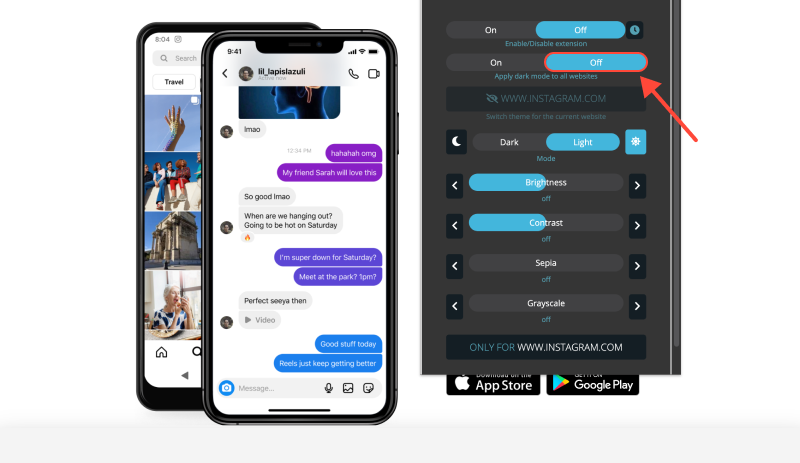
Enjoy Browsing in Dark Mode:
- เมื่อเปิดใช้งานโหมดมืด, explore your Instagram feed on your PC in a more comfortable and stylish interface.
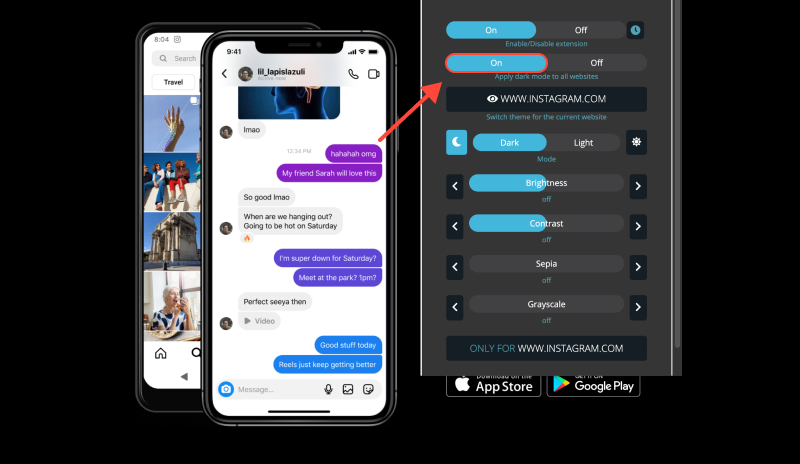
บทสรุป
Enabling dark mode on Instagram for PC using the Dark Mode extension is a simple and effective way to enhance your browsing experience. Whether you’re browsing during the day or at night, โหมดมืดช่วยให้อ่านง่ายขึ้นและลดอาการปวดตา. Install the Dark Mode extension today and transform your Instagram browsing experience on your PC.








ผู้เชี่ยวชาญด้านผลิตภัณฑ์ Alex Miller สำหรับโหมดมืด
กระทู้ที่เกี่ยวข้อง
- ปรับปรุงประสบการณ์เซิร์ฟเวอร์ SQL ของคุณด้วยโหมดมืด: เคล็ดลับเพื่อความสบายตาและประสิทธิภาพการทำงาน
- โหมดมืดบน Opera GX: ประตูสู่การท่องเว็บที่สะดวกสบายของคุณ
- โหมดมืดสำหรับเว็บไซต์
- วิธีการตั้งค่าโหมดมืดบน Yahoo: คำแนะนำฉบับสมบูรณ์โดยใช้ส่วนขยายโหมดมืด
- วิธีเปิดใช้งานโหมดมืดบน Google ปฏิทิน: คู่มือฉบับสมบูรณ์